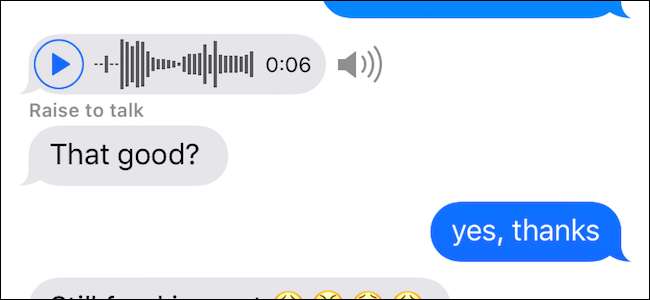
Posíláte a přijímáte zvukové zprávy iMessage na svém iPhone (jinak než náhodou)? Zvukové záznamy odesílané prostřednictvím iMessages obvykle trvají dvě minuty, ale pokud si je chcete uchovat, existují dva způsoby, jak to udělat.
Jak uchovat zvukové zprávy, ručně nebo automaticky
Nejprve si můžete libovolnou danou zvukovou zprávu ponechat ručně klepnutím na malé tlačítko „Zachovat“ vedle ní. Pokud tak učiníte, váš iPhone jej bez vašeho smazání neodstraní.

Pokud však nechcete pokaždé klepnout na tlačítko „Ponechat“, máte další možnost: všechny zprávy si můžete ve výchozím nastavení ponechat změnou jednoduchého nastavení Zpráv.
Nejprve otevřete aplikaci Nastavení a potom klepněte na „Zprávy“.
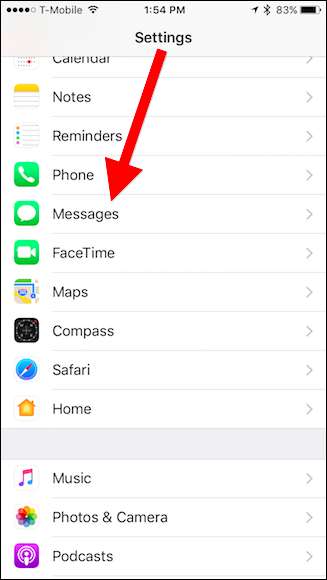
Odtud přejděte na Zvukové zprávy a klepněte na „Vypršet“.
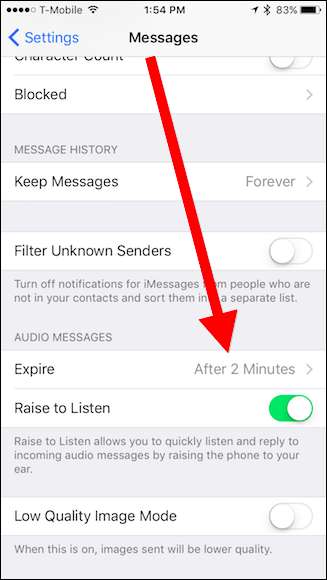
Nyní můžete nastavit, aby platnost zvukové zprávy nikdy nevypršela.

Kdykoli si zvukové zprávy ponecháte, nevyhnutelně se ztratí za všemi novějšími zprávami, které dostáváte. Nechcete je procházet a posouvat je, abyste je našli. Naštěstí existuje jednodušší způsob.
Klepněte na „i“ v pravém horním rohu okna zprávy.

Poté klepněte na „Přílohy“ a najdete všechny uchované zvukové klipy.

Při převrácení toto nastavení technicky uchová zvukové zprávy navždy, pokud máte Všechno vaše zprávy nastaveno na automatické mazání po 30 dnech nebo roce , budou také vymazány zvukové zprávy. Nezapomeňte, že všechny zvukové zprávy, které si ponecháte, zaberou úložný prostor.
Nejlepším způsobem, jak tyto problémy obejít, je odstranit ty, které nechcete, a uložit ty, které nechcete.
Jak uložit zvukovou zprávu do hlasových poznámek
I když můžete zvukové zprávy ponechat v samotné aplikaci iMessage, je o něco snazší je uložit do Hlasových poznámek na později - zvláště pokud máte zprávy, které chcete po určité době smazat.
Chcete-li to provést, dlouze stiskněte zprávu a ve výsledné místní nabídce klepněte na „Uložit“.

Neobdržíte žádné potvrzení, že to fungovalo. Místo toho se zvukový klip zobrazí ve vašem seznamu skladeb Hlasové poznámky. Hlasové poznámky najdete na domovské obrazovce ve složce Doplňky .
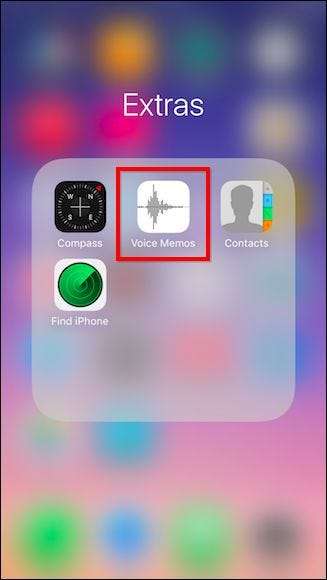
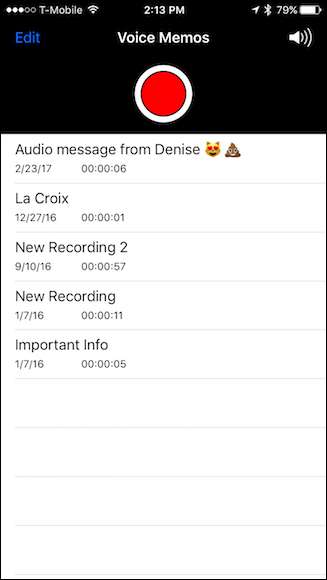
Chcete-li odstranit jakékoli zvukové klipy z aplikace Hlasové poznámky, klepněte na tlačítko „Upravit“ v levém horním rohu a poté klepněte na červené tlačítko mínus vedle každého klipu, který nechcete. Poté klepněte na „Odstranit“.
Po dokončení klepněte na tlačítko Hotovo v levém horním rohu.
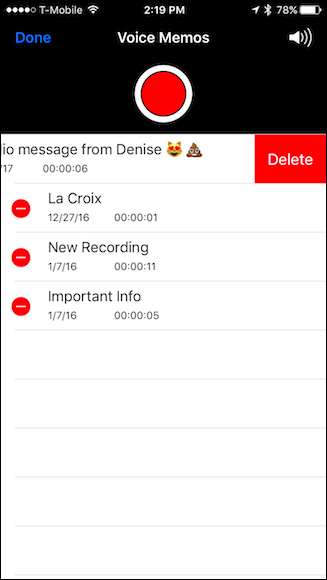
Jak sdílet zvukové klipy z obrazovky Přílohy
Pamatujete si obrazovku příloh, kterou jsme vám ukázali na konci první části? Když přehráváte uchovaný zvukový klip z této obrazovky, můžete jej také sdílet s dalšími lidmi nebo aplikacemi. (To je zvláště užitečné, pokud je zvuková zpráva uložena ve vlákně, ale chcete ji uložit do Hlasových poznámek).
Nejprve otevřete obrazovku příloh a klepněte na jeden ze zvukových klipů.

Dále klepněte na tlačítko Sdílet v levém dolním rohu.
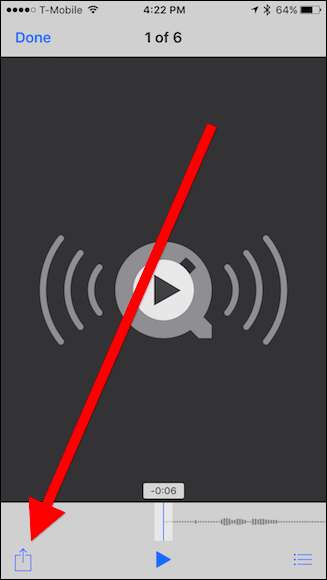
Poté soubor sdílejte, kamkoli chcete.
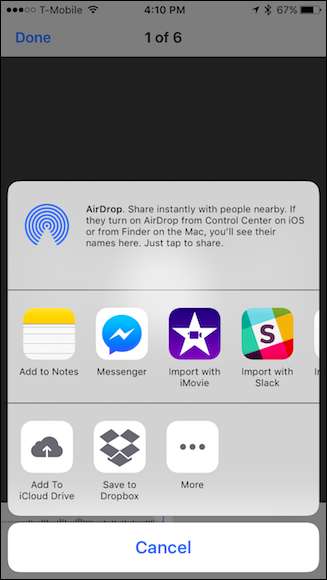
I když vám tato metoda poskytuje mnohem více možností, než je ukládat do Hlasových poznámek, je to ještě o dost více kroků.
Jak ručně odstranit jednotlivou zvukovou zprávu
A konečně, pokud chcete ručně odstranit zvukovou zprávu z aplikace iMessage, dlouze stiskněte zprávu, dokud se z dolní části neobjeví místní nabídka. Poté klepněte na „Více“.

Nyní stačí vybrat zprávu, kterou chcete smazat, a klepnout na ikonu koše v levém dolním rohu.
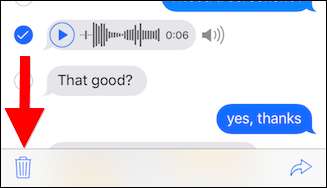
Nakonec potvrďte, že chcete zprávu odstranit.
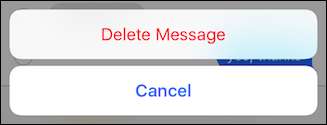
Jak ručně odstranit zvukové klipy
Chcete-li odstranit zvukový klip z obrazovky příloh, podržte prst, dokud se nezobrazí černá kontextová nabídka. Chcete-li odstranit jednu přílohu, vyberte „Odstranit“.
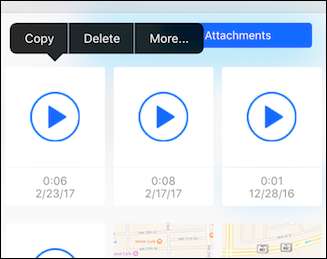
Klepnutím na „Více“ vyberte více příloh a klepnutím na ikonu koše je odstraníte.
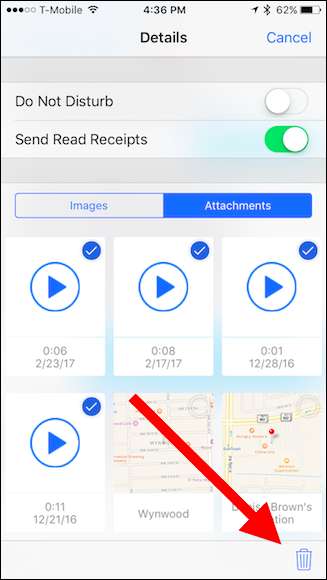
PŘÍBUZNÝ: Jak uvolnit místo použité aplikací Zprávy na iPhonu nebo iPadu
To vám alespoň dává větší kontrolu nad tím, které zvukové zprávy jsou ve skutečnosti uchovávány a které jsou zahozeny, zvláště když se používají ve spojení s nastavením nikdy neodstranit.







